1、首先,选中多边形,调整边数即参数。

2、接着,绘出多边形形状。
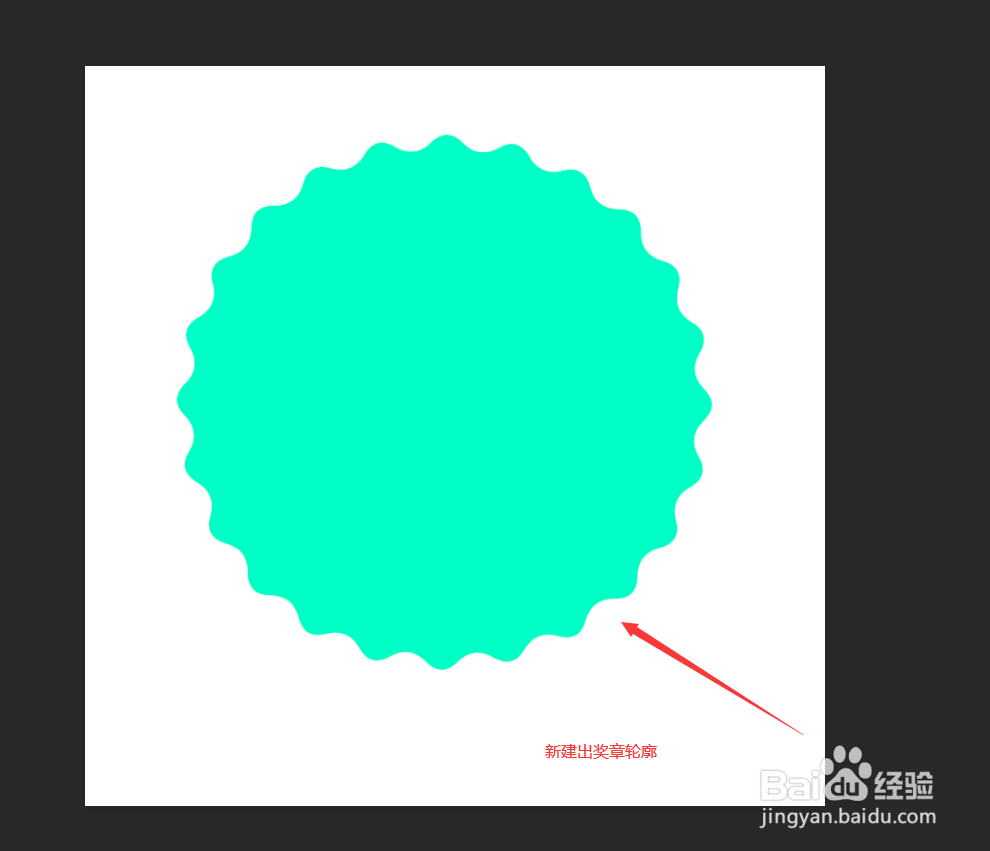
3、跟着,调整图形渐变。
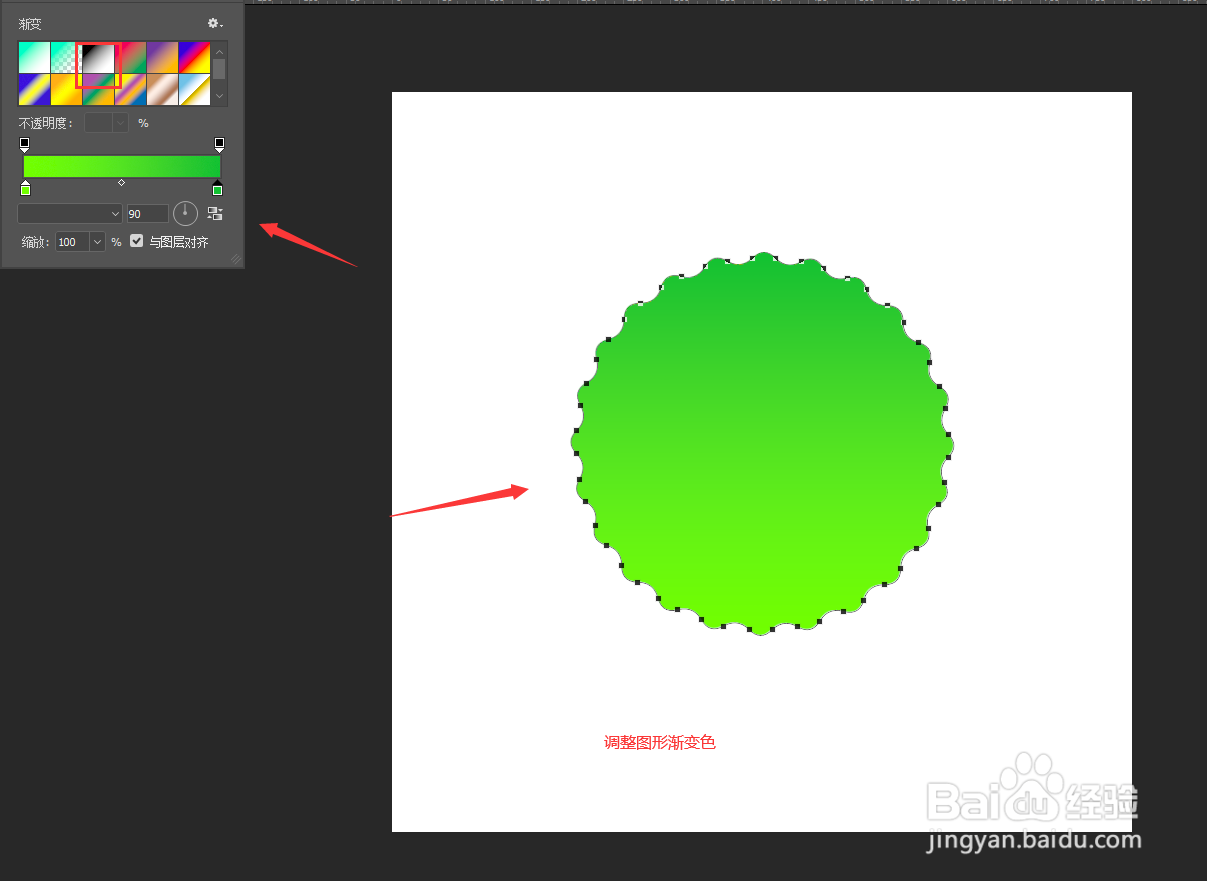
4、然后,新建空白图层,选中椭圆工具。

5、再然后,建立参考线进行形状对齐,然后绘制中心圆。

6、接着,调整渐变角度。
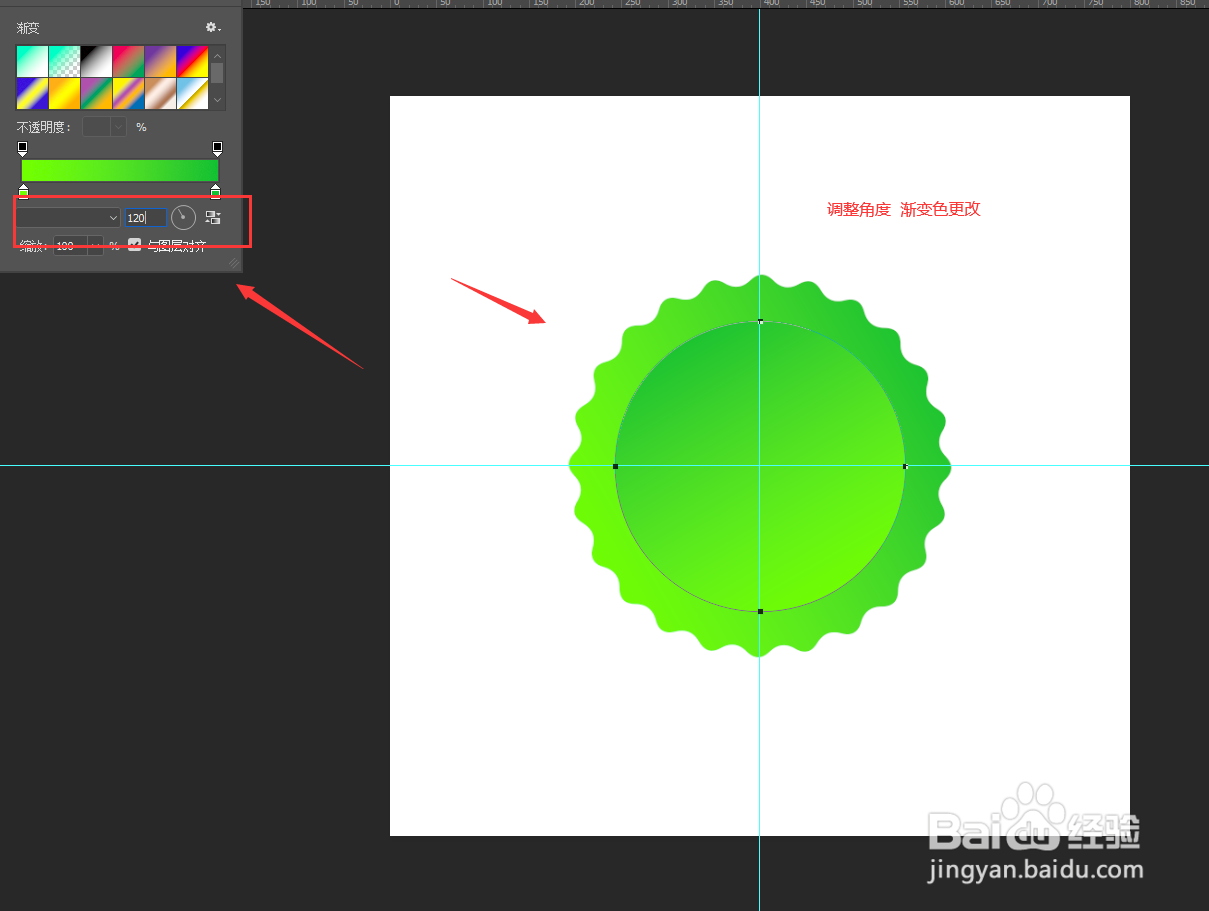
7、跟着,复制一层,缩小图形。

8、然后,选中第一图形图层栅格化。

9、再然后,选中加深工具涂抹一侧。

10、跟着,选中减淡工具涂抹一侧。

11、最后,得到效果。

1、首先,选中多边形,调整边数即参数。

2、接着,绘出多边形形状。
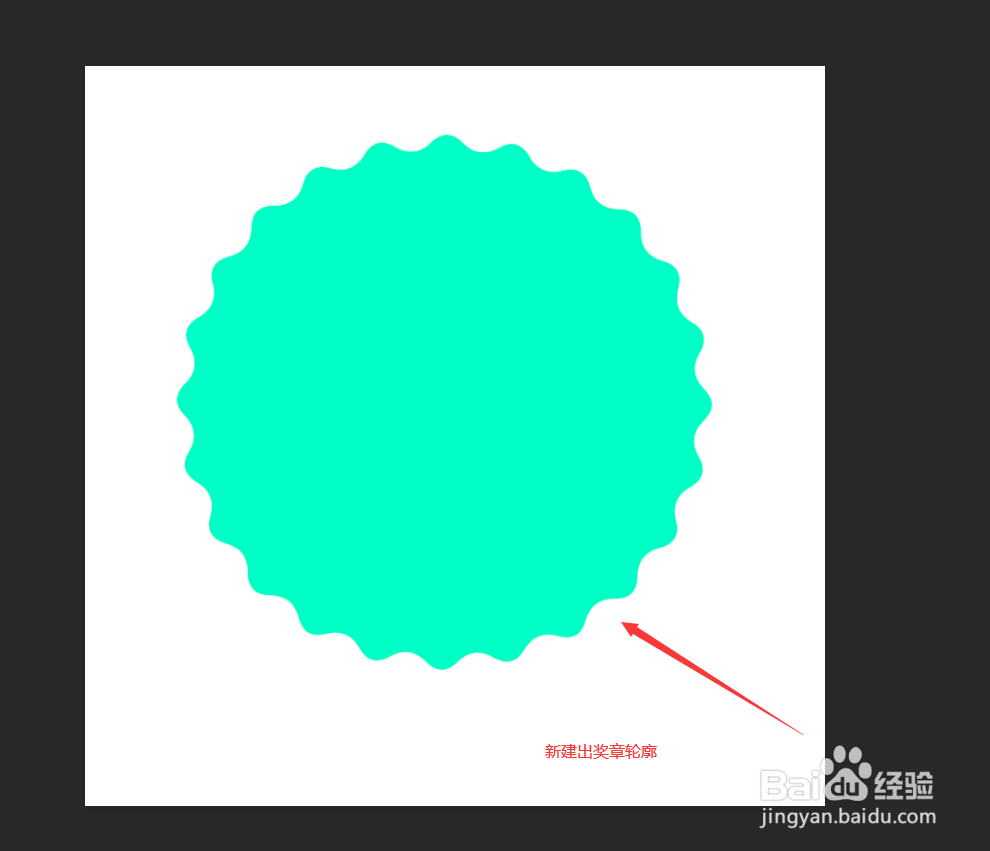
3、跟着,调整图形渐变。
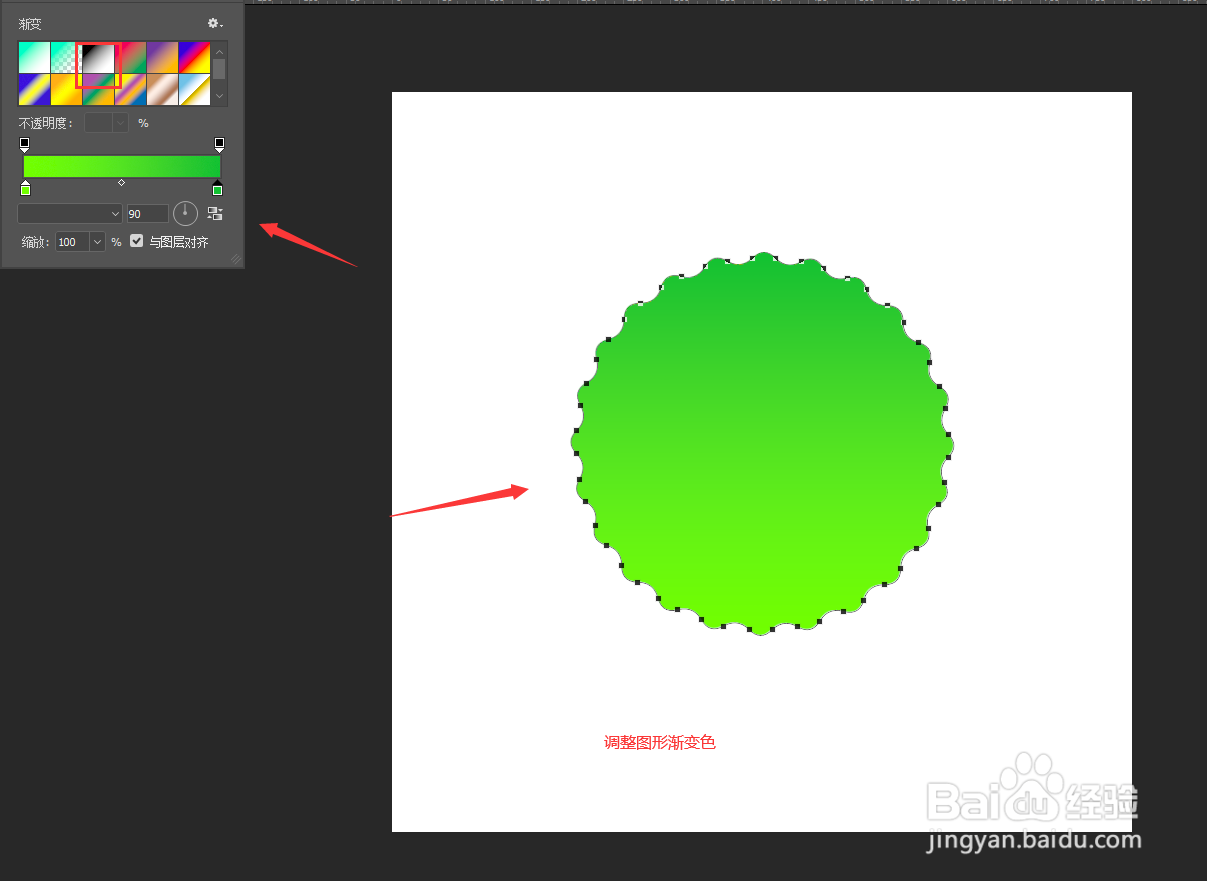
4、然后,新建空白图层,选中椭圆工具。

5、再然后,建立参考线进行形状对齐,然后绘制中心圆。

6、接着,调整渐变角度。
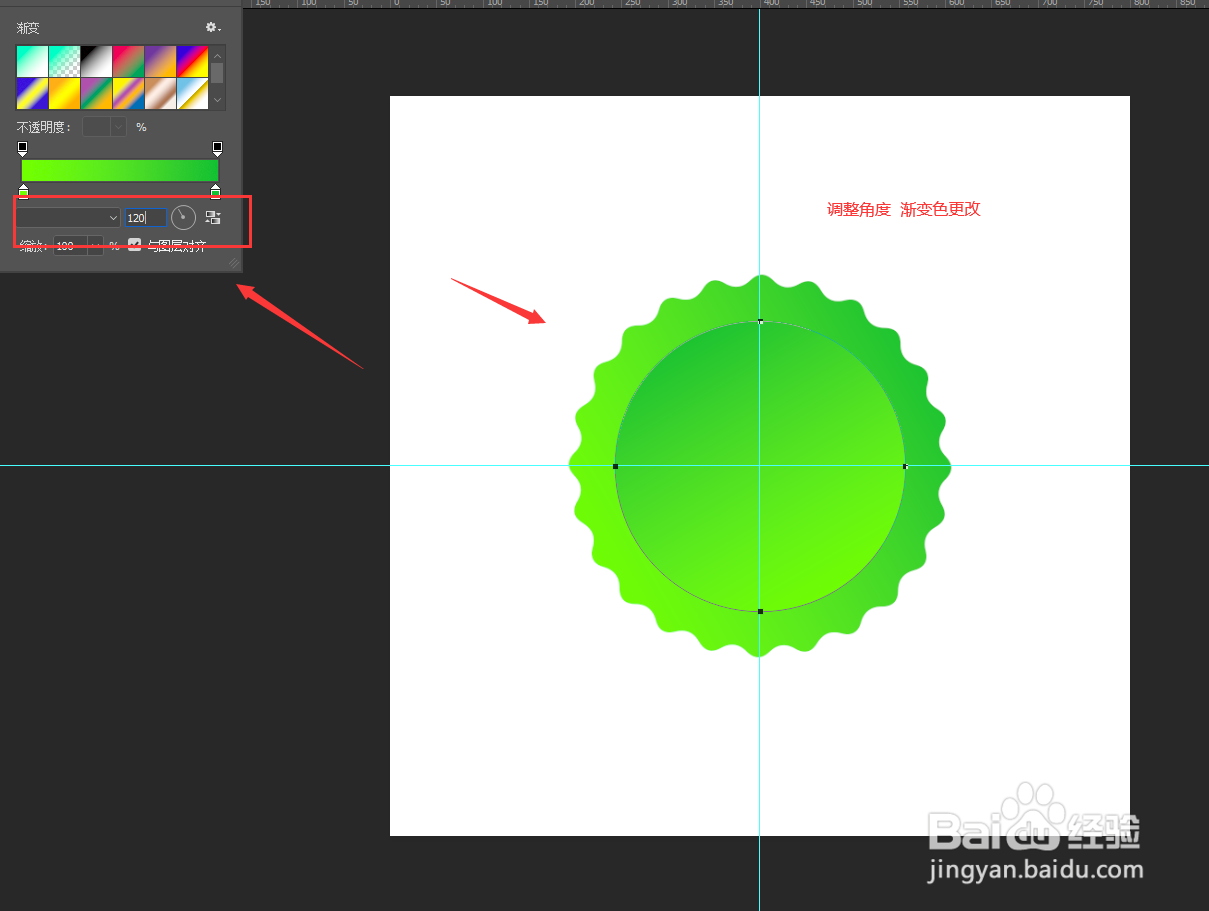
7、跟着,复制一层,缩小图形。

8、然后,选中第一图形图层栅格化。

9、再然后,选中加深工具涂抹一侧。

10、跟着,选中减淡工具涂抹一侧。

11、最后,得到效果。
